Gmail 첨부 파일 크기 제한: 이메일로 대용량 파일을 보내는 방법(4가지 간단한 방법)
게시 됨: 2021-10-15중요한 문서를 전달하거나 가족 휴가에서 찍은 사진을 공유할 때 첨부 파일을 쉽게 보낼 수 있습니다. 그러나 Gmail 첨부 파일 크기 제한으로 인해 이 프로세스가 약간 어려울 수 있습니다.
다행히도 이 장애물을 해결할 수 있는 방법이 있습니다. 이메일 제한 사항 및 첨부 파일 옵션을 이해하면 대용량 파일을 쉽게 보낼 수 있습니다.
이 기사에서는 이메일 파일 크기 제한에 대해 자세히 살펴보겠습니다. 또한 상위 이메일 제공업체 및 클라이언트에 대한 첨부 파일 제한 사항도 살펴보겠습니다. 그런 다음 이메일을 통해 대용량 파일을 보내는 네 가지 간단한 방법을 보여 드리겠습니다.
바로 가자!
이메일로 대용량 파일 보내기에 대한 비디오 가이드를 확인하십시오.
이메일에 파일 크기 제한이 있는 이유
첨부 파일 크기 제한으로 인해 통신이 제한될 수 있습니다. 비디오를 보내려고 하든 PDF를 보내려고 하든 이러한 크기 제한은 방해가 될 수 있습니다.
이 문제는 업무용 이메일을 사용하는 경우 특히 답답할 수 있습니다. 최근 연구에서는 기업을 위한 이메일 마케팅의 놀라운 이점을 강조합니다. 그러나 제한 사항으로 인해 "보내기"를 누르지 못하는 경우 이러한 보상을 받을 수 없습니다.
그럼에도 불구하고 이메일 회사에는 이러한 크기 제한이 있는 데는 이유가 있습니다. 서버는 너무 많은 요청만 처리할 수 있습니다. 따라서 동시에 보낸 수천 개의 거대한 이메일을 처리할 수 없습니다. 그것은 아마도 전체 시스템 붕괴를 초래할 것입니다.
상위 이메일 제공업체의 크기 제한
각 이메일 서비스 제공업체에는 고유한 첨부 제한이 있습니다. 가장 널리 사용되는 일부 제공업체의 현재 파일 크기 제한을 살펴보겠습니다.
- 지메일: 25MB. 그러나 Gmail 첨부 파일 크기 제한은 Google이 이메일을 보내기 전에 특정 형식으로 인코딩하기 때문에 기만적일 수 있습니다. 이 프로세스는 첨부 파일의 크기를 두 배로 늘릴 수 있습니다. 따라서 실제 Gmail 첨부 파일 크기 제한은 12.5MB에 가깝습니다.
- Outlook: 20MB(모든 버전에서).
- 핫메일: 10MG.
- Mail.com: 50MB. 그러나 각 파일은 10MB만 가능합니다.
- 야후: 25MB.
- 조호: 12MB. 각 파일은 10MB만 가능합니다.
- AOL: 25MB.
- ProtonMail: 25MB. 최대 100개의 개별 파일을 보낼 수 있습니다.
보시다시피 범위가 비교적 넓습니다. 그럼에도 불구하고 회사마다 이메일 첨부 제한 외에도 다양한 이점을 제공합니다. 따라서 이메일 제공업체를 선택할 때 모든 측면을 고려하는 것이 좋습니다.
상위 이메일 클라이언트의 크기 제한
이메일 공급자는 이메일 클라이언트와 다르다는 것을 기억하는 것이 중요합니다. 공급자가 이메일 데이터를 처리하는 동안 클라이언트는 메신저에 가깝습니다. 사용자는 이메일 클라이언트에 액세스하여 메시지를 볼 수 있습니다.
이메일 클라이언트는 종종 애플리케이션의 형태를 취합니다. 그러나 Microsoft Outlook과 같이 클라이언트이자 공급자인 앱이 있을 수 있습니다.
널리 사용되는 이메일 애플리케이션의 크기 제한은 다음과 같습니다.
- 모질라 썬더버드: 무제한.
- Windows Live 메일: 메시지당 10GB. 또한 각 파일은 50MB를 초과할 수 없습니다.
- 박쥐!: 25MB.
다른 클라이언트와 공급자를 사용하는 경우 두 가지 제한 사항을 모두 알고 있어야 합니다. 따라서 각 서비스의 장단점을 신중하게 고려하여 필요에 가장 적합한 서비스를 선택하는 것이 좋습니다.
이메일로 대용량 파일을 보내는 방법 (4가지 간단한 방법)
이제 첨부 파일 크기 제한을 알았으므로 이를 초과하는 방법을 배울 시간입니다! 다행히도 선택할 수 있는 몇 가지 강력한 옵션이 있습니다. 하나하나 자세히 살펴보겠습니다.
1. 클라우드 스토리지 사용
클라우드 스토리지는 인터넷에 연결되어 있는 한 어디에서나 액세스할 수 있는 서버에 파일을 오프사이트로 저장하는 방법입니다. 또한 클라우드 스토리지를 사용하여 사람들에게 파일에 대한 액세스 권한을 부여할 수 있음을 의미합니다. 문서를 클라우드에 업로드하고 수신자에게 링크를 보내기만 하면 됩니다.
이 서비스를 제공하는 프로그램이 많이 있습니다. Kinsta에서 우리는 Google 드라이브의 열렬한 팬입니다. 이 도구를 사용하여 동영상과 같은 대용량 파일을 공유하는 방법을 간단히 살펴보겠습니다.
먼저 Google 드라이브로 이동합니다. 왼쪽 상단에서 새로 만들기 버튼을 클릭합니다. 이제 몇 가지 옵션이 표시됩니다.
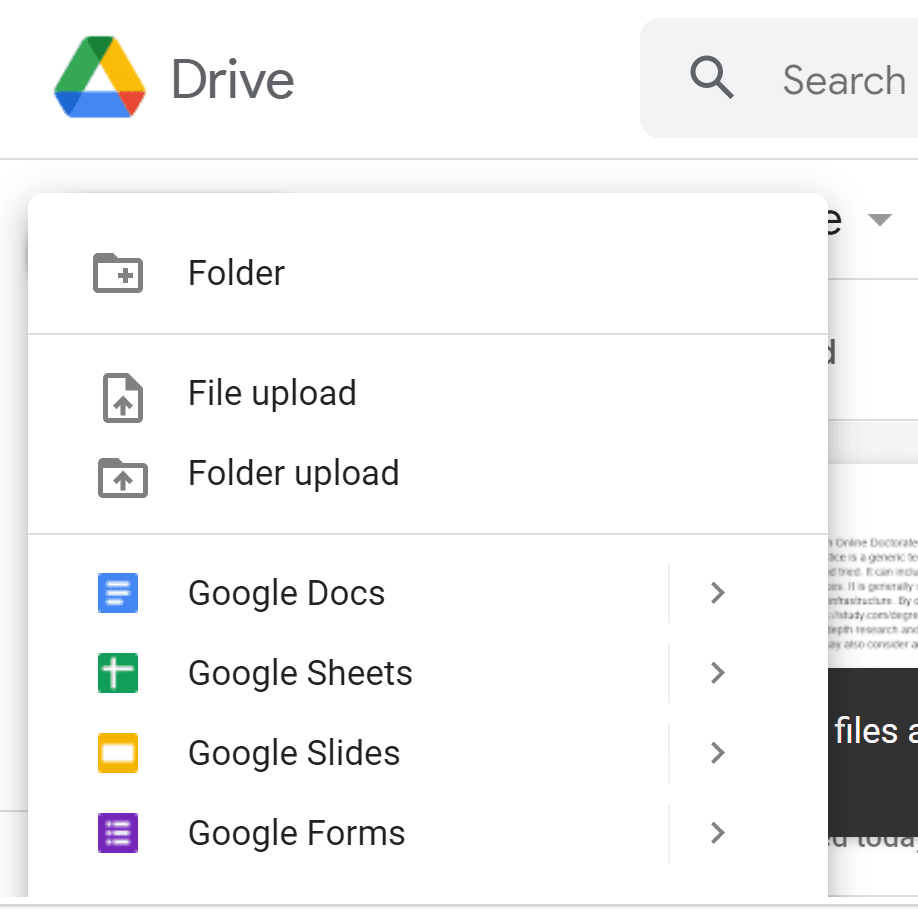
여기에서 문서를 만들거나 직접 업로드할 수 있습니다.
그런 다음 공유하려는 문서로 이동하십시오. 오른쪽 상단에서 공유 버튼을 클릭합니다.
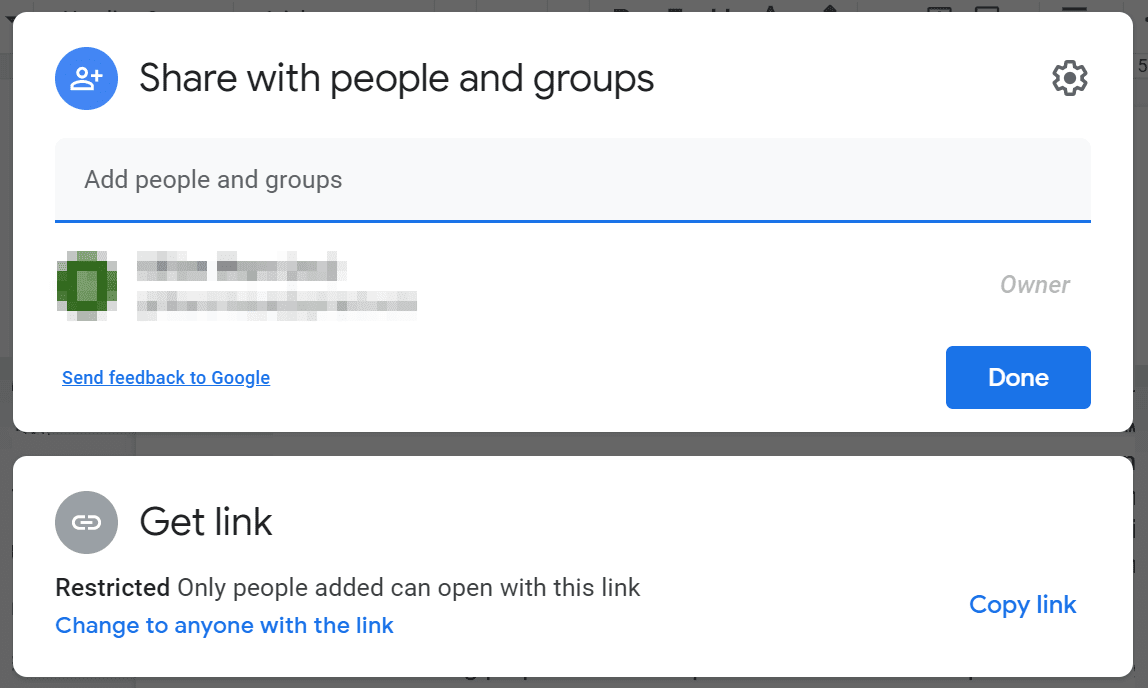
여기에서 문서에 사람을 추가할 수 있습니다. 초대를 받고 파일에 액세스할 수 있습니다.
또는 URL을 복사하여 이메일로 링크를 보낼 수 있습니다.
2. 파일 압축
첨부 파일 크기 제한을 우회할 수 있는 또 다른 방법은 압축을 사용하는 것입니다. 대부분의 컴퓨터에서는 문서를 .zip 파일로 변환할 수 있습니다.
압축 파일은 문서의 압축 버전입니다. 일반적으로 일반 파일보다 작습니다. 받는 사람은 파일을 받으면 쉽게 압축을 풀고 원본 파일을 다시 받을 수 있습니다.
압축 파일을 만드는 것은 간단한 과정입니다. 압축하려는 파일을 찾는 것으로 시작하십시오. 그런 다음 마우스 오른쪽 버튼을 클릭하고 보내기 > 압축(zip) 폴더 를 선택합니다.
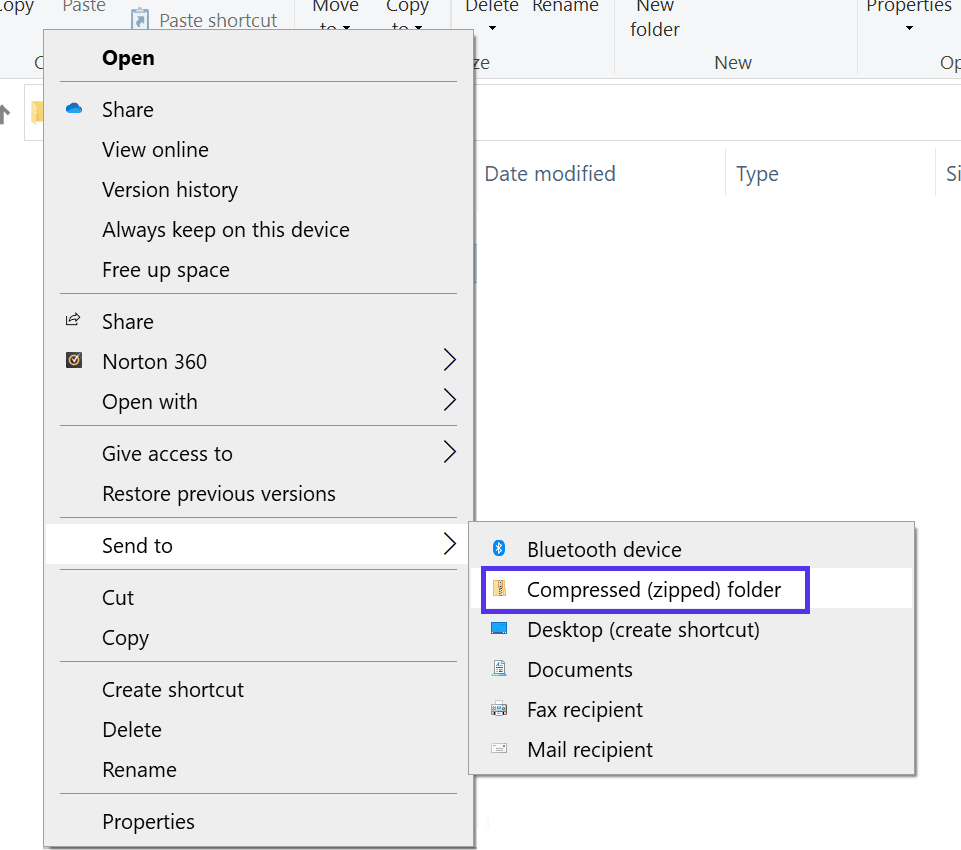
이렇게 하면 압축된 폴더에 압축 파일이 생성됩니다.
그러나 압축은 그 만큼만 할 수 있음을 명심하십시오. 일반적으로 약 30~40% 정도 크기를 줄이지만 원본 파일의 크기에 따라 충분하지 않을 수 있습니다. 여전히 이메일 첨부 파일 크기 제한을 충족할 수 없는 경우 다음 방법을 시도해 볼 수 있습니다.
모든 Kinsta 호스팅 계획에는 베테랑 WordPress 개발자 및 엔지니어의 연중무휴 지원이 포함됩니다. Fortune 500대 고객을 지원하는 동일한 팀과 채팅하십시오. 우리의 계획을 확인하십시오!
3. 온라인 파일 공유 도구 사용
다행히도 많은 무료 도구를 사용하여 이메일을 보낼 때 파일 크기 제한을 피할 수 있습니다. 이들 중 일부는 파일을 더 압축하거나 서버를 사용하여 별도의 이메일을 보낼 수도 있습니다.
그럼에도 불구하고 이러한 무료 서비스에는 몇 가지 단점이 있습니다. 예를 들어 도구를 사용하려면 몇 개의 광고를 탐색해야 할 수 있습니다. 또한 일부 도구에는 자체 크기 제한이 있을 수 있습니다.
또한 일부 서비스는 다른 서비스보다 덜 안전합니다. 따라서 민감한 정보를 보내는 경우 이 방법을 사용하지 않는 것이 좋습니다. 그러나 암호화는 데이터 도난 위험을 줄이는 데 도움이 될 수 있습니다.
신뢰할 수 있는 온라인 파일 공유 도구와 관련하여 다음과 같이 Jumpshare를 권장합니다.
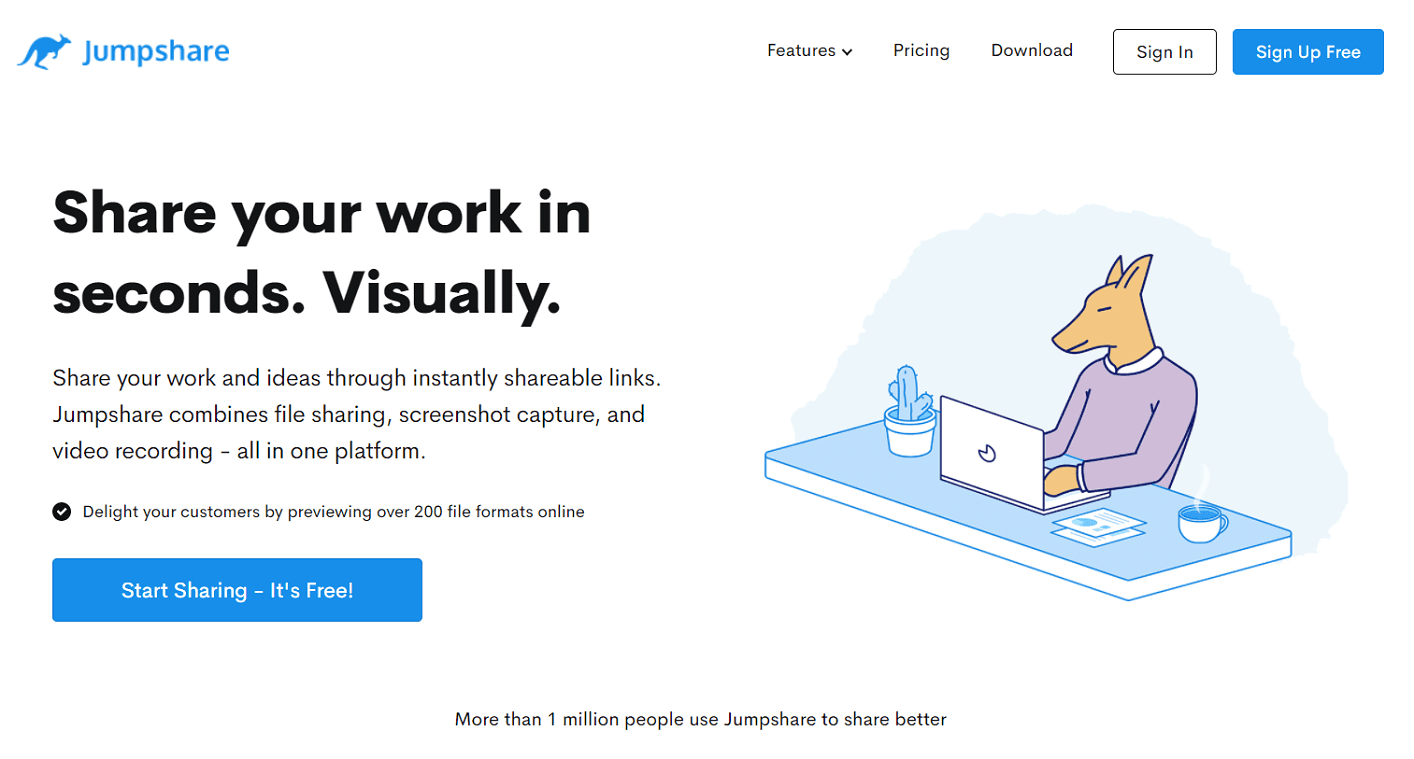
Jumpshare를 사용하면 대용량 파일을 업로드하고 다른 사람에게 직접 보낼 수 있습니다. 또한 이러한 파일에 대한 링크도 생성합니다.
Jumpshare 무료 버전의 파일 업로드 제한은 250MB로 Gmail 첨부 파일 크기 제한보다 훨씬 더 많습니다. 또한 이 프로그램은 SSL(Secure Sockets Layers)을 사용하여 전송 중에 데이터를 보호합니다.
4. 큰 파일을 작은 청크로 분할
파일 분할은 지루할 수 있습니다. 따라서 하나의 문서를 보내야 하는 경우에만 이 방법을 사용하는 것이 좋습니다.
간단히 말해서, 여러 페이지로 된 문서를 여러 개의 개별 문서로 나누고 각 첨부 파일에 대해 하나씩 여러 이메일을 보내야 합니다.
이 접근 방식에는 몇 가지 중요한 단점이 있습니다. 가장 분명한 것은 귀하의 정보가 분할되고 수신자가 다른 쪽 끝에서 정보를 재조립해야 한다는 것입니다.
다행히도 GSplit과 같은 도구를 사용하여 이 프로세스를 단순화할 수 있습니다.
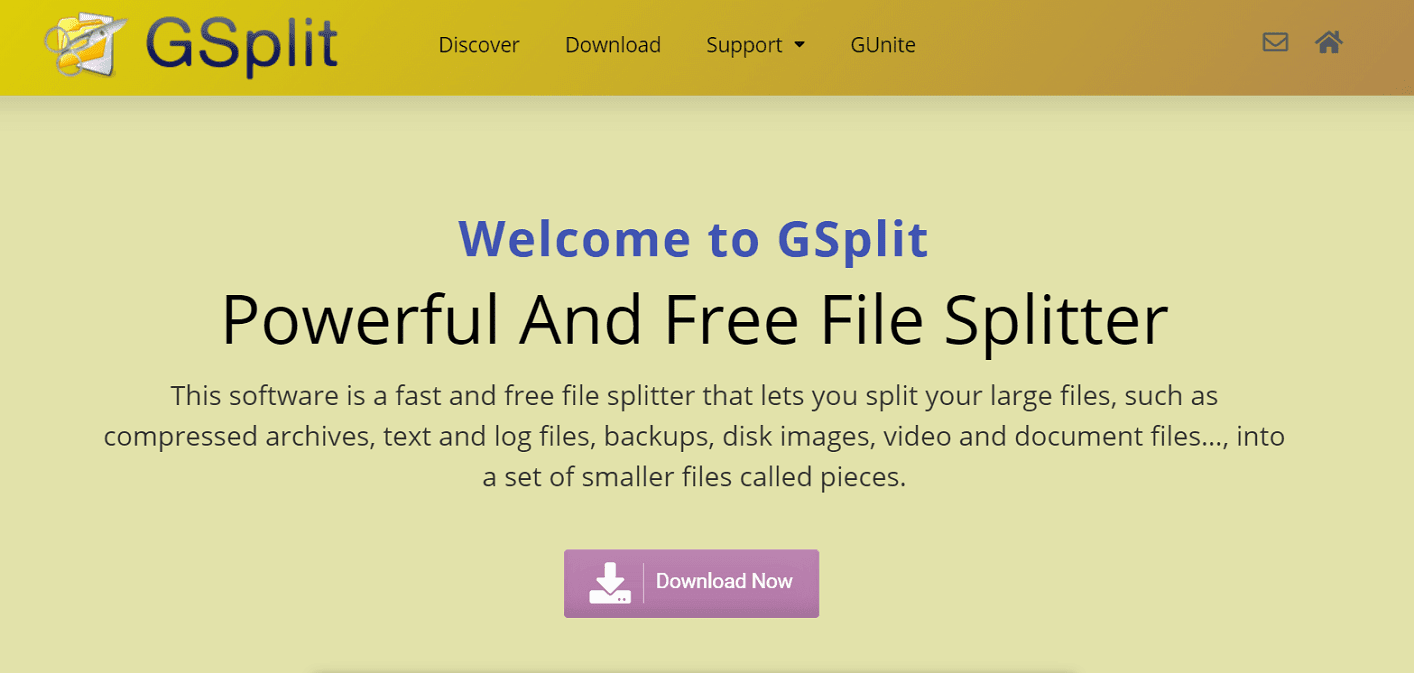
GSplit은 작업을 관리 가능한 청크로 자동으로 나누는 무료 프로그램입니다. 더군다나 다시 조립하는 데 도움이 됩니다. 수신자는 동반 도구인 GUnite를 사용하여 파일을 재조립할 수 있습니다.
그럼에도 불구하고, 이 방법은 당신을 비전문적으로 보이게 만들 수 있습니다. 따라서 개인적인 용도로만 사용하는 것이 좋습니다.
요약
이메일 첨부 파일 크기 제한으로 인해 골치 아픈 문제가 발생할 수 있습니다. 다행히도 그것을 능가하는 방법이 있습니다. 필요에 가장 적합한 방법을 선택하면 대용량 파일을 다른 사람에게 쉽게 보낼 수 있습니다. 올바른 Gmail 추가 기능을 사용하면 이메일 첨부 파일을 추적하고 보호할 수도 있습니다.
클라우드 스토리지 서비스 이용을 권장합니다. 그러나 어떤 이유로든 사용할 수 없는 경우 이제 이메일 첨부 파일 크기 제한을 피하는 세 가지 다른 방법을 배웠습니다.
Gmail 첨부파일 크기 제한 우회에 대해 더 궁금한 점이 있습니까? 아래 의견에 알려주십시오!

